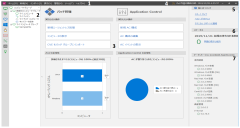インターフェイスの操作
Security Controls はシンプルで強力なインターフェイスを備えているため、任意の数のアクティビティを迅速かつ簡単に実行できます。ここには注釈付きのホーム ページを示しています。 インターフェイスの各領域については、以下をご参照ください。
1 - メニュー バーを使用すると、プログラムのさまざまな機能にすばやくアクセスできます。
2 - ナビゲーション ペインには、現在選択されている主機能が表示されます。 ウィンドウの最上部にある選択ボックス、またはサイドに並んでいるショートカット ボタンを使用して、別の機能を選択できます。 一度の有効にできる機能は 1 つだけです。 この例では、[コンピュータ グループ] 機能が、アクティブな機能です。
ナビゲーション ペインを折りたたむには、![]() アイコンをクリックします。 右側のウィンドウのサイズが最大化されます。
アイコンをクリックします。 右側のウィンドウのサイズが最大化されます。
3 - ホーム ページのこの領域には、一目でわかる統計情報と、最もよく実行されるタスクへのリンクが表示されています。
ヒント: 日常タスクの多くは、[エージェントレス処理] ページから実行します。 このページにアクセスする方法には、(1) Ctrl+N を押す (2) [新規] > [エージェントレス処理] を選択する (3) ホーム ページで [新規エージェントレス処理] リンをクリックする、という3つの方法があります。
4 - パッチ コンテンツの最終更新日が表示されます。 これは構成可能な項目であり、[ツール] > [オプション] > [表示] > [メイン ページにパッチ コンテンツ更新を表示する] チェック ボックスを使用して無効にできます。
日付をクリックすると、[パッチ コンテンツ更新詳細] ダイアログが表示されます。 このダイアログを使用して、現在のパッチ データと前のパッチ データ リリースの詳細を表示します。 このニュースフィードは、Ivanti からの重要なセキュリティ関連ニュースとメッセージを表示するために使用されます。
5 - この領域には、プログラムをすばやく使い始めるのに役立つリンクがいくつか表示されています。
6- この領域には、指定日以降にプログラム内で発生した、考えられる問題の数が表示されます。 何日分の問題を表示するかを構成できます。 「[最近のエラー] オプション」をご参照ください。 [問題の表示と解決] をクリックすると、[イベント履歴] 内で問題のリストを確認できます。
7 - この領域には、現在プログラム内で使用されているデータ ファイルのバージョンが表示されます。